Как включить монофонический звук на iPhone 11 (простое руководство из 4 шагов)
Динамики на iPhone неплохие для такого маленького устройства, а музыка и другие аудиозаписи, воспроизводимые при использовании наушников (например, AirPods), могут звучать очень хорошо.
Но вполне возможно, что вам не нравится стереозвук и вы предпочитаете переключиться на моно. Вы можете прочитать наше руководство по включению монофонического звука на iPhone 11 ниже, чтобы узнать, где вы можете найти и включить эту опцию на своем устройстве.
Как переключиться на монофонический звук на iPhone 11
- Открыть Настройки.
- Выбирать Доступность.
- Выбирать Аудио/Видео.
- Включать Моно Аудио.
Наше руководство по включению монофонического звука на iPhone 11 продолжается ниже с дополнительной информацией, включая изображения этих шагов.
По умолчанию ваш iPhone находится в режиме стереозвука. Это означает, что когда вы носите наушники, вы будете слышать разные звуки в каждом ухе.
Программы для Windows, мобильные приложения, игры - ВСЁ БЕСПЛАТНО, в нашем закрытом телеграмм канале - Подписывайтесь:)
Вы можете настроить параметры для многих звуков и аудиоустройств на вашем iPhone. Например, если у вас есть AirPods, вы даже можете настроить уведомление, чтобы сообщить вам, когда вы где-то их оставили.
Но если у вас проблемы со слухом или вам просто не нравится стереозвук, вам может быть интересно, как переключиться на моно.
К счастью, это параметр, который вы можете настроить, изменив что-то в меню специальных возможностей.
Наше руководство ниже покажет вам, как переключиться на монофонический звук на вашем iPhone 11.
Как использовать монофонический звук вместо стереофонического на iPhone 11 (руководство с изображениями)
Действия, описанные в этой статье, были выполнены на iPhone 11 с iOS 13.6.1. Эти же шаги будут работать и в более новых моделях iPhone, таких как айфон 13и в более новых версиях iOS, таких как iOS 15.
Шаг 1: Откройте Настройки меню.
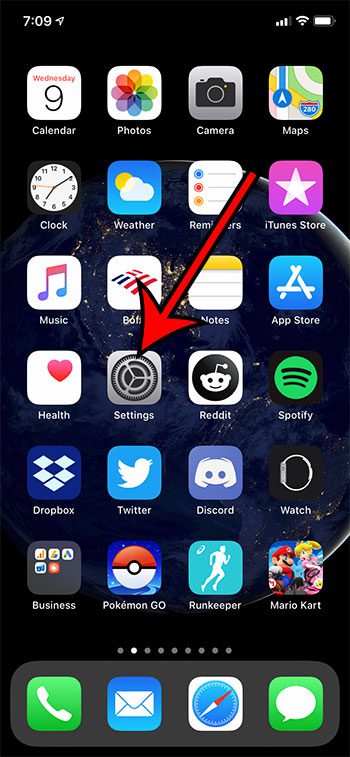
Шаг 2: прокрутите вниз и выберите Доступность.

Шаг 3: Выберите Аудио/Видео вариант в нижней части меню.
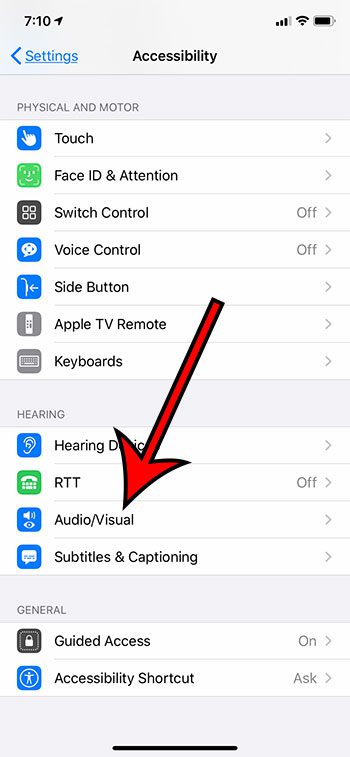
Шаг 4: Нажмите кнопку справа от Моно Аудио включить это.
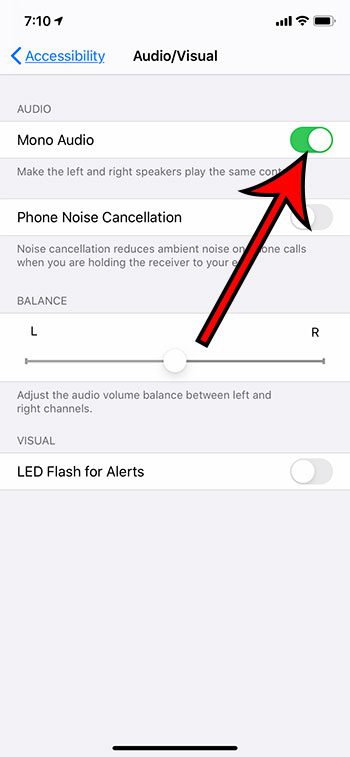
Я включил монофонический звук на картинке выше. Теперь, когда вы знаете, как включить монофонический звук в настройках iPhone 11, вы можете настроить некоторые другие элементы, которые вы видите в этом меню, например:
- Шумоподавление телефона — облегчает слышимость телефонных звонков, когда вы держите трубку у уха.
- Баланс — вы можете отрегулировать баланс громкости для левого и правого динамиков или наушников, если один кажется громче другого.
- Светодиодная вспышка для оповещений — позволяет вспышке камеры вашего iPhone срабатывать при получении оповещения, например, из текстового сообщения.
Теперь ваш iPhone должен воспроизводить один и тот же контент в левом и правом динамиках.
Связанный
Программы для Windows, мобильные приложения, игры - ВСЁ БЕСПЛАТНО, в нашем закрытом телеграмм канале - Подписывайтесь:)
